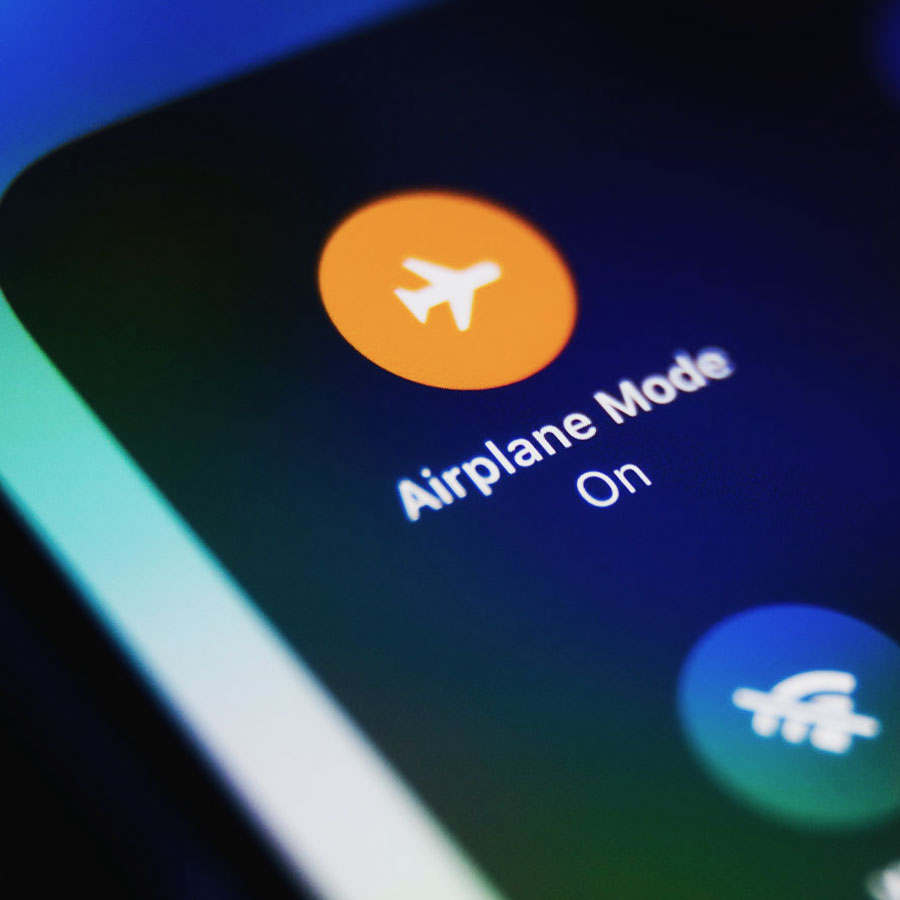
REWIND – Cara mengembalikan wifi yang hilang di Android dengan langkah-langkah yang mudah dan efektif. Dapatkan koneksi wifi kembali dalam waktu singkat!
Apakah Anda sering mengalami masalah dengan jaringan Wi-Fi yang tiba-tiba hilang di perangkat Android Anda? Jika iya, jangan khawatir! Kami ada di sini untuk membantu. Kami telah menyusun panduan praktis tentang cara mengembalikan Wi-Fi yang hilang di Android Anda. Dalam panduan ini, kami akan memberikan langkah-langkah yang sederhana namun efektif untuk mengatasi masalah ini. Jadi, jika Anda ingin kembali terhubung dengan jaringan Wi-Fi favorit Anda tanpa harus mengalami stres yang berlebihan, ikuti petunjuk kami yang jelas dan terperinci ini. Siapkan diri Anda untuk menikmati kembali koneksi internet yang stabil dan lancar di perangkat Android Anda!
1. Memeriksa Koneksi Wifi
Langkah pertama yang harus Anda lakukan ketika wifi hilang di Android adalah memeriksa koneksi wifi. Pastikan bahwa wifi yang Anda ingin terhubung sudah aktif dan memiliki sinyal yang cukup kuat. Jika wifi masih tidak terdeteksi, lanjutkan ke langkah berikutnya.
2. Aktifkan Mode Pesawat
Kadang-kadang, masalah sederhana seperti ini dapat memecahkan masalah wifi yang hilang di Android. Coba aktifkan mode pesawat selama beberapa detik, kemudian matikan kembali. Hal ini dapat membantu mengatur ulang koneksi wifi dan memperbaiki masalah tersebut.
3. Matikan dan Hidupkan Kembali Wifi
Jika langkah sebelumnya tidak berhasil, coba matikan dan hidupkan kembali wifi di perangkat Android Anda. Caranya adalah dengan masuk ke pengaturan, pilih opsi Wi-Fi, lalu matikan tombol Wi-Fi selama beberapa detik sebelum mengaktifkannya kembali. Ini akan membantu memperbarui koneksi wifi dan mencoba menghubungkan ulang.
4. Lupakan Jaringan Wifi
Jika wifi masih tidak terdeteksi setelah menghidupkan kembali, Anda dapat mencoba menghapus jaringan wifi yang terdaftar di perangkat Android Anda. Masuk ke pengaturan dan pilih opsi Wi-Fi. Selanjutnya, temukan nama jaringan wifi yang ingin Anda hapus, lalu ketuk dan tahan nama jaringan tersebut. Pilih opsi Lupakan jaringan untuk menghapusnya dari daftar wifi yang diketahui oleh perangkat Anda.
5. Hapus Cache Wifi
Selanjutnya, Anda dapat mencoba menghapus cache wifi di perangkat Android Anda. Buka pengaturan dan pilih opsi Penyimpanan. Temukan dan ketuk opsi Cache data atau Hapus cache di dalamnya. Setelah itu, restart perangkat Android Anda dan coba hubungkan kembali ke wifi.
6. Periksa Pengaturan IP
Jika wifi masih tidak terhubung setelah melakukan langkah-langkah sebelumnya, Anda dapat memeriksa pengaturan IP di perangkat Android Anda. Masuk ke pengaturan dan pilih opsi Wi-Fi. Kemudian, cari dan ketuk nama jaringan wifi yang ingin Anda hubungkan. Pilih opsi Atur jaringan atau Konfigurasi jaringan dan pastikan pengaturan IP diatur ke Otomatis atau sesuai dengan konfigurasi jaringan wifi yang Anda gunakan.
7. Perbarui Sistem Operasi
Selanjutnya, pastikan perangkat Android Anda memiliki versi sistem operasi terbaru. Pergi ke pengaturan dan pilih opsi Tentang ponsel atau Tentang perangkat. Cari opsi Pembaruan sistem dan cek apakah ada pembaruan yang tersedia. Jika ada, ikuti petunjuk untuk mengunduh dan menginstal pembaruan tersebut. Pembaruan sistem dapat memperbaiki masalah wifi yang hilang di Android.
8. Reset Pengaturan Jaringan
Jika semua langkah di atas tidak berhasil, Anda dapat mencoba mereset pengaturan jaringan di perangkat Android Anda. Masuk ke pengaturan dan pilih opsi Sistem atau Pengelolaan umum. Cari opsi Reset atau Kembalikan dan pilih opsi Reset pengaturan jaringan. Ini akan menghapus semua pengaturan jaringan yang ada di perangkat Android Anda, termasuk wifi yang terdaftar. Setelah reset selesai, coba sambungkan kembali ke wifi.
9. Periksa Hardware Perangkat Anda
Jika semua langkah di atas tidak berhasil, kemungkinan masalah wifi yang hilang di Android Anda terletak pada hardware perangkat Anda. Pastikan bahwa tombol wifi pada perangkat Android Anda berfungsi dengan baik dan tidak terkunci. Jika ada kerusakan fisik atau masalah lainnya dengan perangkat Anda, Anda mungkin perlu membawanya ke pusat layanan resmi untuk diperiksa dan diperbaiki.
10. Hubungi Penyedia Layanan Internet (ISP)
Jika masalah wifi yang hilang di Android Anda masih belum terselesaikan, ada kemungkinan masalah terletak pada penyedia layanan internet (ISP) Anda. Hubungi ISP Anda dan laporkan masalah yang Anda alami. Mereka dapat melakukan pemecahan masalah lebih lanjut dan memberikan bantuan yang diperlukan untuk mengembalikan koneksi wifi Anda.
Demikianlah beberapa langkah yang dapat Anda coba untuk mengembalikan wifi yang hilang di perangkat Android Anda. Harap diingat bahwa setiap perangkat Android mungkin memiliki sedikit perbedaan dalam opsi pengaturan dan tampilan, tetapi prinsip dasar tetap sama. Semoga artikel ini bermanfaat dan dapat membantu Anda memperbaiki masalah wifi di perangkat Android Anda.
Cara Mengembalikan Wifi Yang Hilang Di Android
Wifi adalah salah satu fitur yang penting dalam perangkat Android kita. Namun, terkadang kita menghadapi masalah di mana jaringan Wifi tiba-tiba hilang. Jika Anda mengalami masalah ini, berikut adalah beberapa langkah yang dapat Anda coba untuk mengatasi masalah jaringan Wifi yang hilang pada perangkat Android Anda.
1. Mengaktifkan kembali Wi-Fi pada perangkat Android Anda untuk mencoba mengatasi masalah jaringan Wi-Fi yang hilang.
Langkah pertama yang harus Anda lakukan adalah memastikan bahwa Wi-Fi pada perangkat Android Anda telah diaktifkan. Buka pengaturan perangkat Android Anda dan cari opsi Wi-Fi. Pastikan tombol Wi-Fi diaktifkan dan tidak ada pembatasan koneksi yang membuat Wi-Fi menjadi tidak terlihat.
2. Periksa pengaturan Wi-Fi pada perangkat Android dan pastikan sudah diaktifkan serta tidak ada pembatasan koneksi yang membuat Wi-Fi menjadi tidak terlihat.
Selanjutnya, periksa pengaturan Wi-Fi pada perangkat Android Anda. Pastikan bahwa Wi-Fi telah diaktifkan dan tidak ada pembatasan koneksi yang membuat Wi-Fi menjadi tidak terlihat. Beberapa perangkat Android memiliki opsi untuk membatasi koneksi Wi-Fi ketika perangkat berada dalam mode hemat baterai atau saat layar dimatikan. Pastikan pengaturan ini telah dikonfigurasi dengan benar.
3. Hapus jaringan Wi-Fi sebelumnya dan tambahkan kembali jaringan dengan memasukkan kata sandi yang tepat untuk memulihkan Wi-Fi yang hilang.
Jika langkah-langkah sebelumnya tidak berhasil, Anda dapat mencoba menghapus jaringan Wi-Fi sebelumnya pada perangkat Android Anda. Buka pengaturan Wi-Fi dan cari opsi Jaringan Terhubung atau Jaringan Tersimpan. Pilih jaringan Wi-Fi yang hilang dan pilih opsi Hapus atau Lupakan. Setelah itu, tambahkan kembali jaringan dengan memasukkan kata sandi yang tepat. Hal ini dapat membantu memulihkan jaringan Wi-Fi yang hilang.
4. Perbarui perangkat Android Anda dengan versi sistem operasi terbaru untuk mengatasi kemungkinan masalah perangkat yang dapat menyebabkan Wi-Fi menghilang.
Terkadang, masalah jaringan Wi-Fi yang hilang dapat disebabkan oleh masalah pada perangkat Android itu sendiri. Pastikan Anda telah memperbarui perangkat Android Anda dengan versi sistem operasi terbaru yang tersedia. Pergi ke pengaturan perangkat Anda, cari opsi Pembaruan Sistem atau Perbarui Perangkat Lunak, dan periksa apakah ada pembaruan yang tersedia. Memperbarui perangkat Android Anda dapat membantu mengatasi masalah perangkat yang dapat menyebabkan Wi-Fi menghilang.
5. Matikan dan hidupkan kembali perangkat Android Anda sebagai langkah sederhana namun efektif untuk memperbaiki jaringan Wi-Fi yang hilang.
Jika langkah-langkah sebelumnya tidak berhasil, coba matikan perangkat Android Anda dan hidupkan kembali setelah beberapa detik. Ini adalah langkah sederhana namun efektif yang dapat membantu memperbaiki masalah jaringan Wi-Fi yang hilang. Setelah perangkat Anda menyala kembali, periksa apakah Wi-Fi telah muncul kembali.
6. Uji koneksi Wi-Fi dengan perangkat lain untuk memastikan bahwa masalah jaringan Wi-Fi yang hilang bukan terjadi pada perangkat Android Anda.
Jika jaringan Wi-Fi masih tidak terlihat setelah mencoba langkah-langkah sebelumnya, cobalah menguji koneksi Wi-Fi dengan perangkat lain. Gunakan perangkat lain, seperti laptop atau smartphone lain, dan lihat apakah perangkat tersebut dapat terhubung ke jaringan Wi-Fi yang sama. Jika perangkat lain dapat terhubung, maka masalah jaringan Wi-Fi yang hilang kemungkinan terjadi pada perangkat Android Anda. Namun, jika perangkat lain juga tidak dapat terhubung, kemungkinan masalah terletak pada router Wi-Fi atau penyedia layanan internet Anda.
7. Reset pengaturan jaringan pada perangkat Android agar bisa mengembalikan semua pengaturan koneksi Wi-Fi ke setelan awal dan potensial memperbaiki Wi-Fi yang hilang.
Jika masalah jaringan Wi-Fi yang hilang berlanjut, Anda dapat mencoba mereset pengaturan jaringan pada perangkat Android Anda. Namun, perlu diingat bahwa langkah ini akan menghapus semua pengaturan koneksi Wi-Fi yang tersimpan pada perangkat Anda. Untuk mereset pengaturan jaringan, buka pengaturan perangkat Android Anda dan cari opsi Pengaturan Tambahan atau Pengaturan Lanjutan. Pilih opsi Reset Jaringan atau Reset Koneksi dan konfirmasikan tindakan tersebut. Setelah pengaturan jaringan direset, Anda perlu menambahkan kembali jaringan Wi-Fi dengan memasukkan kata sandi yang tepat.
8. Periksa apakah perangkat Android Anda terhubung ke jaringan Wi-Fi tetangga atau hotspot lain yang memiliki cakupan sinyal yang lebih kuat, dan ganti ke jaringan Wi-Fi yang benar untuk mengembalikan konektivitas.
Kadang-kadang, perangkat Android dapat terhubung ke jaringan Wi-Fi tetangga atau hotspot lain yang memiliki cakupan sinyal yang lebih kuat daripada jaringan Wi-Fi yang seharusnya Anda hubungi. Buka pengaturan Wi-Fi pada perangkat Android Anda dan pastikan bahwa perangkat Anda terhubung ke jaringan Wi-Fi yang benar. Jika terhubung ke jaringan yang salah, pilih jaringan Wi-Fi yang benar dan masukkan kata sandi yang tepat untuk mengembalikan konektivitas.
9. Hapus cache dan data aplikasi yang terkait dengan Wi-Fi pada perangkat Android agar bisa membersihkan kemungkinan konflik atau kerusakan yang menyebabkan Wi-Fi menjadi hilang.
Jika semua langkah sebelumnya tidak berhasil, Anda dapat mencoba menghapus cache dan data aplikasi yang terkait dengan Wi-Fi pada perangkat Android Anda. Buka pengaturan perangkat Anda dan cari opsi Aplikasi atau Manajemen Aplikasi. Cari aplikasi yang terkait dengan Wi-Fi, seperti Wifi, Wifi Manager, atau Wifi Analyzer. Pilih aplikasi tersebut dan pilih opsi Hapus Cache dan Hapus Data. Setelah itu, coba hubungkan kembali ke jaringan Wi-Fi.
10. Jika semua langkah di atas tidak membuahkan hasil, coba restart router Wi-Fi Anda untuk mengatasi masalah jaringan yang mungkin menyebabkan Wi-Fi hilang di perangkat Android.
Jika setelah mencoba semua langkah di atas jaringan Wi-Fi masih hilang, cobalah me-restart router Wi-Fi Anda. Matikan router Wi-Fi Anda selama beberapa detik, kemudian hidupkan kembali. Setelah router Wi-Fi menyala kembali, tunggu beberapa saat hingga jaringan Wi-Fi stabil. Setelah itu, coba hubungkan kembali perangkat Android Anda ke jaringan Wi-Fi.
Dalam kesimpulan, jika Anda mengalami masalah dengan jaringan Wi-Fi yang hilang pada perangkat Android Anda, ada beberapa langkah yang dapat Anda coba. Mulai dengan mengaktifkan kembali Wi-Fi, memeriksa pengaturan Wi-Fi, menghapus jaringan Wi-Fi sebelumnya, memperbarui perangkat Android Anda, dan matikan serta hidupkan kembali perangkat Android Anda. Jika masalah berlanjut, Anda dapat menguji koneksi Wi-Fi dengan perangkat lain, mereset pengaturan jaringan, memeriksa jaringan Wi-Fi yang benar, menghapus cache dan data aplikasi terkait, atau restart router Wi-Fi Anda. Dengan langkah-langkah ini, Anda dapat memperbaiki masalah jaringan Wi-Fi yang hilang dan kembali menikmati koneksi internet yang stabil pada perangkat Android Anda.
Cara Mengembalikan Wifi Yang Hilang Di Android
Saat Wifi di perangkat Android tiba-tiba menghilang, hal ini dapat menjadi masalah yang menjengkelkan. Namun, dengan menggunakan beberapa langkah berikut, Anda dapat mencoba mengembalikan koneksi Wifi yang hilang dengan cepat dan efektif:
-
- Periksa Pengaturan Wifi
Langkah pertama yang perlu Anda lakukan adalah memeriksa pengaturan Wifi di perangkat Android Anda. Pastikan bahwa Wifi tidak sengaja dimatikan atau terhubung ke jaringan lain yang mungkin tidak stabil. Jika Wifi dalam keadaan mati, aktifkan kembali dengan menekan tombol Wifi di panel notifikasi atau melalui pengaturan Wifi.
-
- Restart Perangkat
Jika aktifasi ulang Wifi tidak berhasil, cobalah untuk me-restart perangkat Android Anda. Dengan melakukan restart, Anda memberikan kesempatan bagi sistem untuk memperbarui koneksi dan mengembalikan fungsi Wifi yang hilang.
-
- Lupakan Jaringan Wifi
Jika perangkat Anda masih tidak dapat menemukan jaringan Wifi yang seharusnya tersedia, langkah selanjutnya adalah melupakan jaringan Wifi yang hilang. Buka pengaturan Wifi, cari dan pilih jaringan Wifi yang bermasalah, kemudian pilih opsi Lupakan atau Forget. Setelah itu, coba aktifkan kembali Wifi dan sambungkan ulang dengan jaringan Wifi yang diinginkan.
-
- Perbarui Perangkat Lunak
Keberhasilan mengembalikan Wifi yang hilang juga dapat tergantung pada pembaruan perangkat lunak Android. Pastikan bahwa sistem operasi Anda dan aplikasi terkait Wifi, seperti Wifi Manager atau Wifi Analyzer, telah diperbarui ke versi terbaru. Pembaruan ini bisa membantu memperbaiki bug yang mungkin menyebabkan masalah koneksi Wifi.
-
- Reset Pengaturan Jaringan
Jika semua langkah di atas tidak berhasil, Anda dapat mencoba mereset pengaturan jaringan di perangkat Android. Buka pengaturan, cari opsi Pengaturan Tambahan atau System, kemudian pilih Reset atau Pengaturan Pabrik. Sebelum melakukan reset, pastikan Anda telah mencadangkan data penting Anda, karena proses ini akan menghapus semua pengaturan jaringan dan pengaturan lainnya di perangkat Anda.
Jika setelah mencoba langkah-langkah di atas Wifi masih belum kembali, disarankan untuk mencari bantuan dari teknisi atau pusat layanan perangkat Android yang kompeten. Mereka dapat membantu dalam mendiagnosis masalah yang lebih kompleks dan menawarkan solusi yang tepat untuk mengembalikan koneksi Wifi yang hilang.
Mengembalikan Wifi yang hilang di perangkat Android dapat dilakukan dengan langkah-langkah yang sederhana dan mudah diikuti. Dengan tetap tenang dan mengikuti petunjuk dengan hati-hati, Anda dapat memulihkan koneksi Wifi yang stabil dan kembali menikmati pengalaman internet yang lancar.
Selamat datang kembali para pengunjung setia blog ini! Kami senang Anda telah mengunjungi artikel kami tentang cara mengembalikan wifi yang hilang di Android. Kami berharap artikel ini telah memberikan informasi yang bermanfaat dan membantu Anda mengatasi masalah yang sedang Anda alami. Sebagai penutup, kami ingin menyimpulkan beberapa poin penting yang telah dibahas dalam artikel ini.
Pertama-tama, kami merekomendasikan untuk memeriksa pengaturan wifi pada perangkat Android Anda. Pastikan bahwa wifi dalam keadaan aktif dan terhubung dengan jaringan yang tepat. Jika masalah masih berlanjut, cobalah untuk mematikan dan menghidupkan kembali wifi pada perangkat Anda. Kadang-kadang, masalah sederhana seperti ini dapat membantu mengembalikan koneksi wifi yang hilang.
Jika langkah-langkah di atas tidak berhasil, kami menyarankan Anda untuk mencoba me-reset pengaturan jaringan pada perangkat Android Anda. Caranya adalah dengan masuk ke pengaturan, lalu pilih opsi Pengaturan Jaringan atau Pengaturan Wifi. Di sana, Anda akan menemukan opsi untuk me-reset pengaturan jaringan. Harap diingat bahwa me-reset pengaturan jaringan juga akan menghapus semua jaringan wifi yang telah Anda tambahkan sebelumnya. Namun, ini dapat menjadi solusi efektif untuk mengatasi masalah wifi yang hilang.
Terakhir, jika semua langkah di atas tidak berhasil, kemungkinan besar masalah terletak pada perangkat modem atau router Anda. Kami menyarankan Anda untuk menghubungi penyedia layanan internet Anda untuk mendapatkan bantuan lebih lanjut. Mereka akan dapat membantu Anda memperbaiki masalah pada perangkat jaringan Anda atau mengganti perangkat jika diperlukan.
Sekian artikel kami tentang cara mengembalikan wifi yang hilang di Android. Kami berharap artikel ini telah memberikan solusi yang efektif bagi Anda. Jika Anda memiliki pertanyaan atau masukan tambahan, jangan ragu untuk meninggalkan komentar di bawah ini. Terima kasih telah mengunjungi blog kami dan semoga sukses dalam mengatasi masalah wifi Anda!